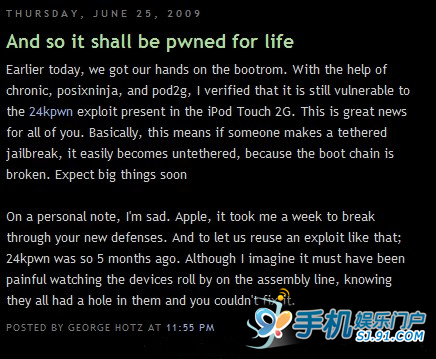FaceTime!iPhone 4高清视频通话真实体验
iPhone威胁论认为,iPhone重写了手机的历史。其实iPhone 4的很多功能并不是开创性的,而是改良性的。例如视频通话功能,很多人都对iPhone 4迟到的FaceTime视频通话表现出了一副漠然的态度。但经过我们的测试,发现该功能的强大足以秒杀当前任何一部号称可以提供最流畅的视频通话的手机。
视频通话FaceTime视频
一、认识FaceTime:前提条件多
iPhone 4的FaceTime视频通话功能有几个前提条件,第一是对方必须是iPhone 4用户;第二,双方必须连接上WiFi网络;第三,双方都是无锁版的手机,并且能正常通话;第四,必须先拨通对方的号码,并且保持语音通话状态。

iPhone 4拨打视频通话步骤
二、准备工作:剪卡、连接WiFi网络
为了测试苹果的FaceTime高清视频通话功能,我们特意借来了两部英版无锁的iPhone 4手机。由于iPhone 4采用的是尺寸更小的Micro SIM卡,因此我们让公司里的“园艺师”帮忙把两张标准SIM卡剪成Micro SIM卡(在正式开剪之前用多张废旧SIM卡练习过)。

标准SIM卡(左)和iPhone 4专用的Micro SIM卡(右)
剪卡成功后我们接下来需要设置WiFi,在这个过程中需要保证两部手机都能通过WiFi连接上网。第一次测试该功能时,我们通过公司的WiFi网络,但怎样都连接不成功,于是开始怀疑失败的可能原因是公司的WiFi需要设置代理才能连接。因此我们决定自己搭建WiFi网络。
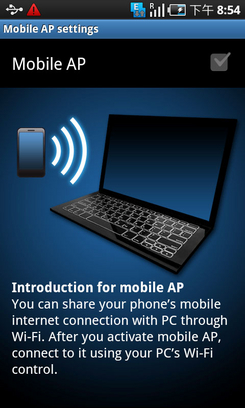
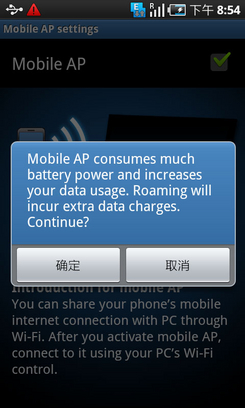
在三星i9000上设置3G转WiFi网络共享菜单
我们打开三星i9000的网络共享功能,这个时候三星i9000就变成一个WiFi热点,把自身的3G网络转换成WiFi信号。这时两部iPhone 4手机都能识别并且直接连上三星i9000提供的接入口。至此,iPhone 4的FaceTime准备工作全部完毕。

准备视频通话中
三、拨打第一个视频通话
拨打视频通话第一步跟我们平常打电话一样,需要输入对方的号码。在通话面板中有一个FaceTime的按钮,这个按钮一开始呈灰色不可点击状,在拨通对方号码后它会变亮,这意味着我们可以点击它向对方提出视频通话申请。
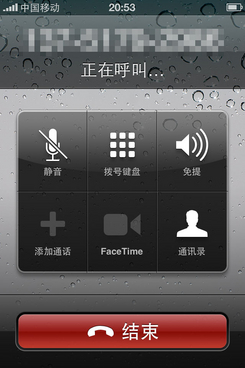
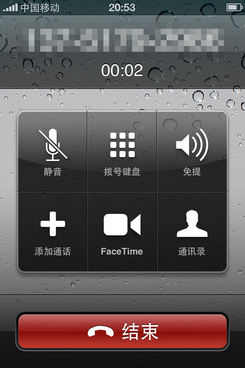
FaceTime图标
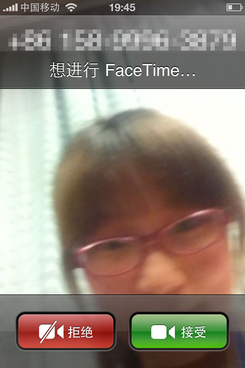

视频通话界面
同时,在对方点击接受后就能进入全屏的高清晰视频通话界面。这个界面中,对方的头像会以全屏的形式出现,而自己的头像则以小窗口的形式浮动在界面左下角,当然,我们可以随意拖动来改变小窗口的位置。
视频通话界面右下角是前后摄像头切换按键,点击它可以瞬间把画面切换到背面摄像头,非常实用。

视频通话中采用前置摄像头获取的画面

视频通话中采用背面摄像头获取的画面
FaceTime的真实感受是:视频画面非常清晰,流畅(相对目前的3G手机而言)。但可能是网络并不稳定(3G转WiFi的网络下进行的测试),我们在测试过程中需要多次申请才能成功连接上视频,不过一旦连接上了则很少出现无故断线的情况。相信如果在高速的WiFi网络下会提供更为稳定、和快速的体验。